فصل ۵: معرفی و شروع کار با دسکتاپ سیستم عامل رسپین
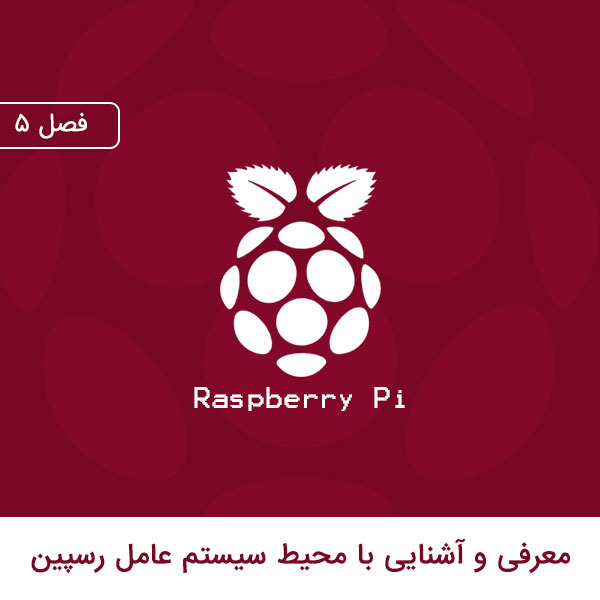
با مطالعه فصول گذشته به این نتیجه رسیدیم که به سادگی هر چه تمام تر میتوان با استفاده از یک برد پیشرفته به نام رسپبری پای، مینی کامپیوتری قدرتمند را به همراه داشت. برای آشنایی بیشتر با این مینی کامپیوتر پس از مطالعهی فصول گذشته، در این فصل به توضیح مفصل محیط سیستم عامل رسپبین که بر مبنای لینوکس ورژن دبین است، میپردازیم.
مقدمه
بهترین راه برای دستیابی به اطلاعات درون رسپبری پای، استفاده از دسکتاپ است. این دسکتاپ همانند دسکتاپ سایر کامیپوترهای هوشمند میباشد. شاید از نظر ابعاد و شکل و شمایل خیلی شباهتی زیادی وجود نداشته باشد اما از نظر کاربرد و کارایی دقیقا همانگونه است. بنابراین با این فصل قصد نداریم به شما آموزش کار با کامپیوتر را ارائه دهیم. بلکه میخواهیم به نکات کاربردی تر بپردازیم.
شروع کار با دسکتاپ
پس از ورود به سیستم عامل محبوب لینوکس و وارد کردن نام کاربری و رمز عبور با صفحهای مشابه زیر روبهرو خواهید شد. حال میتوانیددر این صفحه ماوس را حرکت داده و تمام عملیاتها از قبیل جابهجایی، کلیک، تغییر اندازه صفحه نمایش و ... انجام دهید.
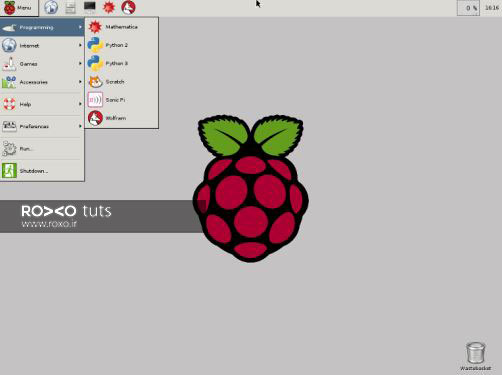
در حالت کلی دسکتاپ رسپبری پای به دو دسته تقسیم میشود:
- نوار ابزار (Taskbar)
- محیط دستکاپ (Desktop)
نوار ابزار در واقع همان نواریست که در قسمت بالای صفحه مشاهده میکنید و ساعت، وای فای، بلوتوث و ... در آن قرار گرفته است. محیط دسکتاپ هم فضای خالی موجود در صفحه میباشد.
داخل نوار ابزار آیکون نرم افزارهایی قرار گرفته است که کاربرد زیادی دارند علاوه بر این میتوانید با ایستادن روی دکمهی استارت در کوشه بالای سمت چپ سایر منوها و نرمافزارها را مشاهده کنید. در ادامه به توضیح چند نرم افزار اصلی که در نوار ابزار قرار گرفتهاند میپردازیم.
مرورگر Epiphany
این مرورگر به عنوان مرورگر رسپبری پای شناخته شده و همانند سایر مرورگرهای معروف از جمله chrome یا Mozila یا Safari کار میکند. در آخرین ورژن رسپبین این مرورگر بسیار به chrome شباهت پیدا کرده است. دقت داشته باشید که از ابتدا بنا را به این گذاشتهایم که رسپبری پای یک کامپیوتر بسیار قدرتمند مانند لپ تاپ یا PC نیست، بنابراین مرورگر آن سرعت خیلی بالایی نداشته و گاها سرعت بارگذاری هر صفحه ۱ تا ۲ برابر کندتر از سایر مرورگرهای موجود در لپ تاپ یا PC است. از کاربردهای این مرورگر برای تست وب سرورها روی رسپبری پای استفاده میشود.
File Manager یا مدیریت فایل
باید دریابیم که لازمهی اصلی هر سیستمی جستجو و کندوکاو درون فایلهای آن است. رسپبین هم مشابه سایر سیستم عاملها این مهم را رعایت کرده و نرم افزاری برای جستجو درون فایلهای خود در اختیار مخاطبان قرار داده است.
ترمینال یا خط فرمان
پس از نرمافزار مدیریت فایل یک نرمافزار برای ارتباط با ترمینال اصلی دستگاه در اختیار شما قرار داده است تا بتوانید فرامین خود را درون آن تایپ کرده و منتظر پاسخ بمانید. نام این نرمافزار ترمینال لینوکس یا خط فرمان است.
نرم افزار Mathematica
از این نرمافزار معمولا برای کاربردهای ریاضیاتی استفاده میشود و در لینوکس و رسپبین بیشتر نماد قدرت این مینی کامپیوتر است.
ترمینال LXTerminal
این ترمینال مانند ترمینال معمولی رسپبری پای که در فوق توضیح دادیم، ایفای نقش میکند.
نمودار گراف و درصد
در سمت راست این نوار ابزار شاهد یک سری المانها هستید که به توضیح هر یک میپردازیم. با استفاده از جعبه گراف و درصد شما میتوانید عملکرد رسپبری پای و قطعات آن را آنالیز کنید، در لحظهای که رسپبری پای هیچکاری را انجام نمیدهد این میزان برابر ۰ بوده و در هنگام اجرای فعالیتهای سنگین این میزان به ۱۰۰ نزدیک میشود. علاوه بر این نمادهایی برای فعالسازی بلوتوث و وای فای وجود دارد که وظیفهی فعالسازی این امکانات را عهدهدار میباشد. تاریخ و ساعت آخرین قسمت این نوار ابزار در سمت راست را تشکیل میدهد که نیاز به توضیح خاصی ندارد.
هدف از این فصل ارائهی کامل بخشهای مختلف نوار ابزار و محیط دسکتاپ رسپبری پای بود. اگر بخواهیم یک جمع بندی کلی داشته باشیم، فصل ۱ تا ۵ آموزش صفر تا صد راهاندازی رسپبری پای را به همراه جزئیات آن به شما ارائه میدهد. در فصل ۶ به ارائه اولین پروژه در رسپبری پای میپردازیم و شما را با دنیای پر از هیجان این مینی کامیپوتر هوشمند آشنا خواهیم کرد.


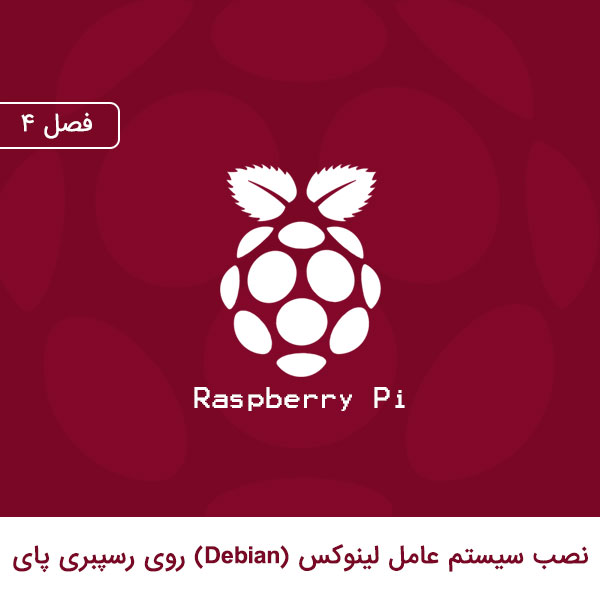
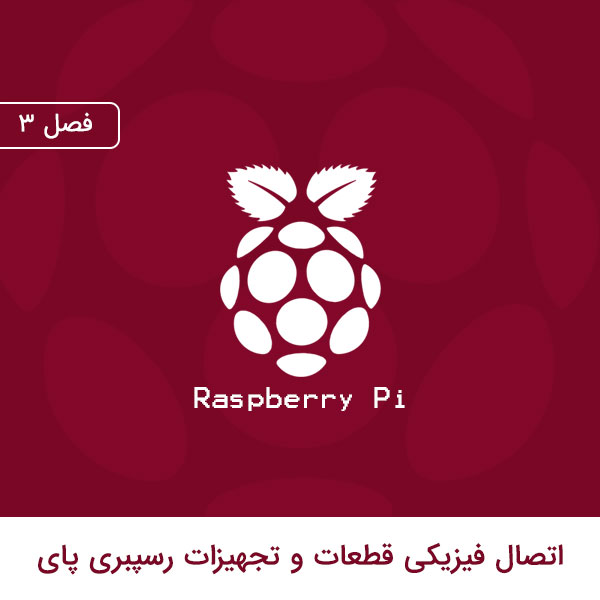
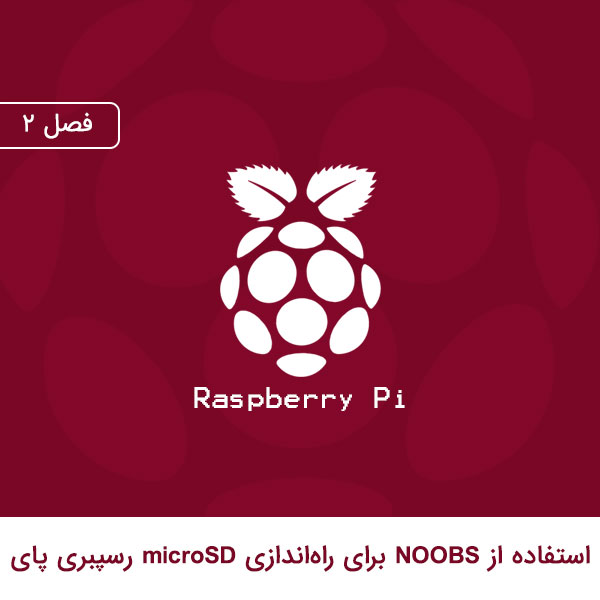




در این قسمت، به پرسشهای تخصصی شما دربارهی محتوای مقاله پاسخ داده نمیشود. سوالات خود را اینجا بپرسید.